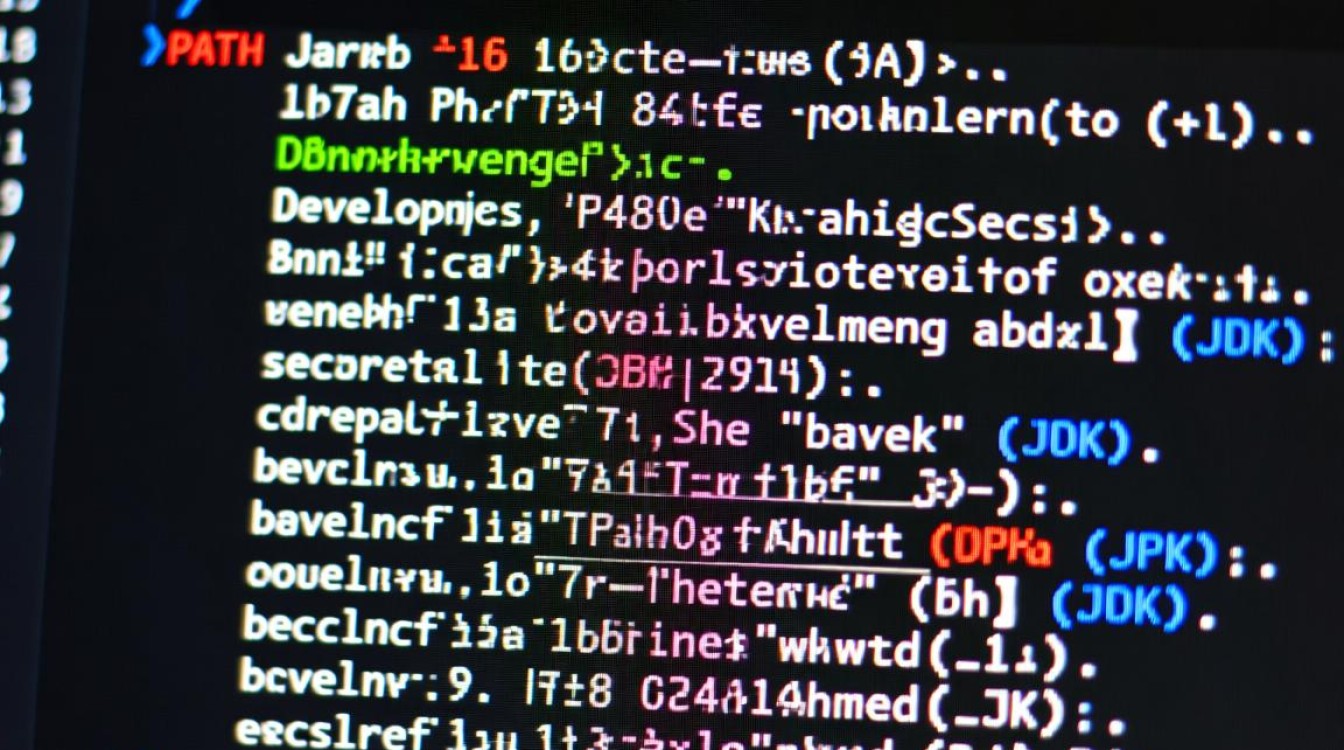从准备工作到系统部署的完整指南
虚拟机技术通过软件模拟完整的计算机硬件环境,允许用户在同一台物理机上运行多个独立的操作系统,广泛应用于软件开发、测试、学习等领域,安装虚拟机并不复杂,但需要遵循规范的步骤,确保系统稳定运行,本文将从准备工作、软件选择、安装配置到系统优化,详细讲解虚拟机的安装流程。

安装前的准备工作
在开始安装虚拟机前,需确保硬件和软件环境满足基本要求,避免后续操作出现兼容性问题。
硬件资源检查
虚拟机的运行依赖于物理机的硬件性能,建议配置如下:
- CPU:支持虚拟化技术(Intel VT-x或AMD-V),且需在BIOS/UEFI中开启此功能(部分电脑默认关闭,需重启进入BIOS手动启用)。
- 内存:至少8GB物理内存,若需运行多个虚拟机,建议16GB或以上,每个虚拟机分配2-4GB内存为宜。
- 硬盘空间:预留50GB以上可用空间,SSD硬盘能显著提升虚拟机读写速度。
- 网络:确保物理机网络连接正常,虚拟机可通过桥接、NAT或仅主机模式联网。
软件与系统镜像准备
- 虚拟机软件:根据需求选择主流工具,如VMware Workstation(Windows/Linux)、VirtualBox(免费跨平台)、Hyper-V(Windows Pro/Enterprise版内置)。
- 操作系统镜像:提前下载待安装系统的ISO镜像文件,如Windows 10/11、Ubuntu、CentOS等,可从官网或可信渠道获取。
虚拟机软件的安装与配置
以常用的VMware Workstation Pro为例,介绍虚拟机软件的安装与基础配置。
软件安装
- 下载VMware Workstation Pro官方安装包,双击运行安装程序。
- 按照向导提示同意许可协议、选择安装路径(默认即可),期间可能需要安装网卡驱动,允许安装即可。
- 安装完成后启动软件,输入激活码或选择试用版(部分功能受限)。
创建虚拟机
- 点击“创建新虚拟机”,选择“典型(推荐)”模式(新手适用),或“自定义(高级)”模式(高级用户可精细配置硬件)。
- 选择“安装程序光盘映像文件”,浏览并提前下载好的ISO镜像,系统会自动识别类型(如Windows、Linux)。
- 输入虚拟机名称(如“Ubuntu-Test”)和安装位置(建议存储在SSD或空间充足的硬盘分区)。
- 分配硬件资源:
- 内存:根据物理机内存分配,例如4GB(4096MB),但不超过物理机内存的一半。
- 处理器:分配1-2个CPU核心(虚拟机性能与核心数正相关)。
- 硬盘:选择“创建新虚拟磁盘”,设置容量(如50GB),选择“将虚拟磁盘拆分成多个文件”(便于管理)。
- 网络:默认为“NAT模式”(虚拟机通过物理机IP上网),若需虚拟机与物理机或其他设备直接通信,可选择“桥接模式”。
操作系统的安装与配置
虚拟机硬件配置完成后,即可启动虚拟机并安装操作系统。

启动虚拟机并进入安装界面
- 在VMware界面点击“开启此虚拟机”,系统会从ISO镜像启动,进入操作系统安装界面(类似物理机安装)。
- 根据提示选择语言、时区、键盘布局等,点击“下一步”。
分区与安装
- Windows系统:选择“自定义安装”,进入分区界面(默认自动分区即可),若需调整可手动划分C盘(建议40GB以上)。
- Linux系统:选择“其他选项”,手动创建分区(如/boot 1GB、/ 20GB、swap 4GB等),点击“现在安装”并确认分区信息。
- 按照提示设置用户名、密码等,等待安装完成(约10-30分钟,视系统版本和硬件性能而定)。
安装VMware Tools(增强工具)
- 系统安装完成后,不要立即关闭虚拟机,在VMware菜单栏点击“虚拟机”→“安装VMware Tools”。
- 虚拟机会自动挂载Tools安装包(如Linux下的.tar.gz文件或Windows下的.iso文件),运行安装程序:
- Windows:双击运行setup.exe,按提示完成安装,重启后可支持全屏显示、拖拽文件等功能。
- Linux:解压.tar.gz文件,进入终端执行
./vmware-install.pl,一路回车即可完成安装。
虚拟机的优化与日常管理
安装完成后,通过优化配置可提升虚拟机的使用体验和运行效率。
硬件资源调整
- 若虚拟机运行卡顿,可在VMware中“关闭虚拟机”→“设置”→“硬件”中调整内存、CPU核心数或硬盘空间(需动态扩展或添加新磁盘)。
- 启用“3D加速”(在“显示”设置中勾选),可提升虚拟机的图形性能(适用于游戏或设计软件)。
网络与共享设置
- 文件共享:启用“拖放”和“复制粘贴”功能(在“选项”→“高级”中设置),方便虚拟机与物理机互传文件。
- 网络模式切换:若虚拟机无法上网,检查网络模式是否为NAT,或尝试桥接模式(需物理机与虚拟机在同一局域网)。
快照与备份

- 快照可保存虚拟机的当前状态,若系统出现问题可快速恢复,在VMware中点击“虚拟机”→“快照”→“拍摄快照”,命名后保存。
- 定期导出虚拟机文件(.vmx和.vmdk文件),作为系统备份,避免硬件故障导致数据丢失。
常见问题与解决方案
-
问题1:虚拟机无法启动,提示“无法连接到虚拟机设备”。
解决:检查BIOS中虚拟化技术是否开启,或关闭物理机的杀毒软件(可能拦截虚拟机进程)。 -
问题2:Linux虚拟机分辨率无法调整。
解决:安装VMware Tools后,在系统设置中显示分辨率选项,或使用xrandr命令手动配置。 -
问题3:虚拟机磁盘空间不足。
解决:关闭虚拟机,在“设置”→“硬盘”中选择“扩展”,或添加新虚拟磁盘并挂载到系统中。
通过以上步骤,即可完成虚拟机的安装、配置与优化,虚拟机技术为用户提供了灵活、安全的多系统环境,无论是开发者调试代码、学生练习操作系统,还是企业部署测试环境,都能发挥重要作用,掌握虚拟机的安装与使用技巧,能显著提升工作和学习效率。